Dzięki funkcji AirPlay (dublowanie ekranu) w systemie iOS, możesz wygodnie wyświetlać ekran swojego iPada na komputerze Mac lub Apple TV. Jednak nie jest oferowany ten sam sposób przesyłania ekranu iPada na komputer z systemem Windows. Więc jako użytkownik Windows 10/11/8/7, jak zrobić Dublowanie ekranu iPada na PC?
Biorąc pod uwagę Twoje potrzeby, chcielibyśmy podzielić się 2 prostymi sposobami, które pomogą Ci wykonać kopię lustrzaną ekranu iPada na komputerze z systemem Windows. Z pewnością, jeśli chcesz wyświetlić ekran iPhone'a na komputerze, możesz wykonać te same kroki.
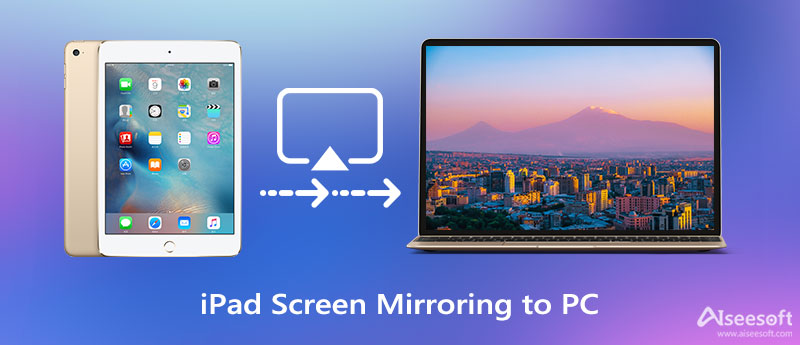
Aby łatwo tworzyć kopie lustrzane ekranu iPhone'a lub iPada na komputerze z systemem Windows 10, możesz polegać na potężnym Lustro telefonu. Oferuje prosty sposób na kopię lustrzaną ekranu iPada na komputerze. Oprócz urządzeń z systemem iOS to oprogramowanie do tworzenia kopii ekranu obsługuje również telefony z systemem Android. Możesz go użyć do przesyłania ekranu urządzenia z systemem iOS/Android na dowolny komputer z systemem Windows 10/11/8/7.

154,940 Pliki do Pobrania
Phone Mirror - Kopiowanie ekranu iPada na PC
100% bezpieczeństwa. Bez reklam.

Pamiętaj, że aby wykonać kopię lustrzaną ekranu iPada na komputerze, musisz umieścić oba urządzenia w tej samej sieci WLAN lub Wi-Fi.

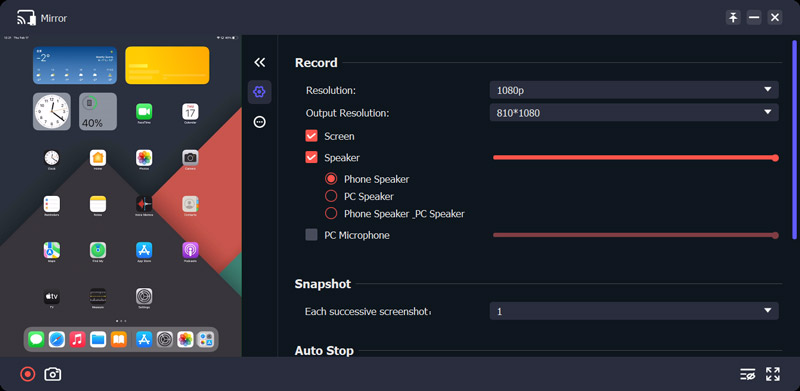
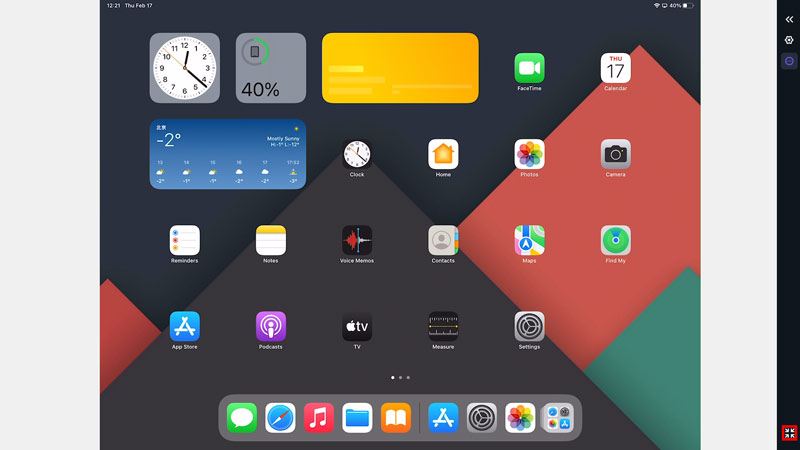
Jeśli chcesz przechwycić ekran iPada bezpośrednio na komputerze, musisz uaktualnić do wersji płatnej. Oprócz iPada możesz również użyć go do wyświetlania ekranu iPhone'a lub telefonu z Androidem na PC.
AirServer jest znanym odbiornikiem dublowania ekranu zarówno dla komputerów PC z systemem Windows, jak i Mac. Może działać jak Apple TV lub urządzenie Chromecast, aby odbierać strumienie AirPlay, Google Cast i Miracast. Może pomóc w tworzeniu kopii lustrzanej ekranu iPada na komputerze z systemem Windows 10. AirServer nie jest darmową aplikacją do tworzenia kopii lustrzanych ekranu na iPada lub iPhone'a. Oferuje tylko 30-dniowy bezpłatny okres próbny.
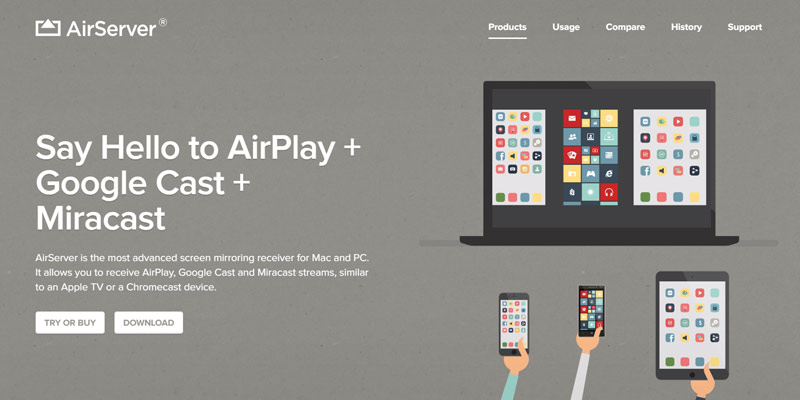
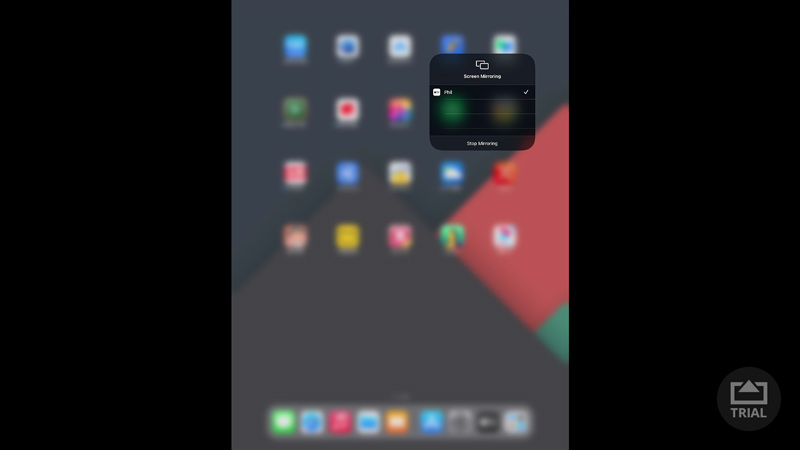
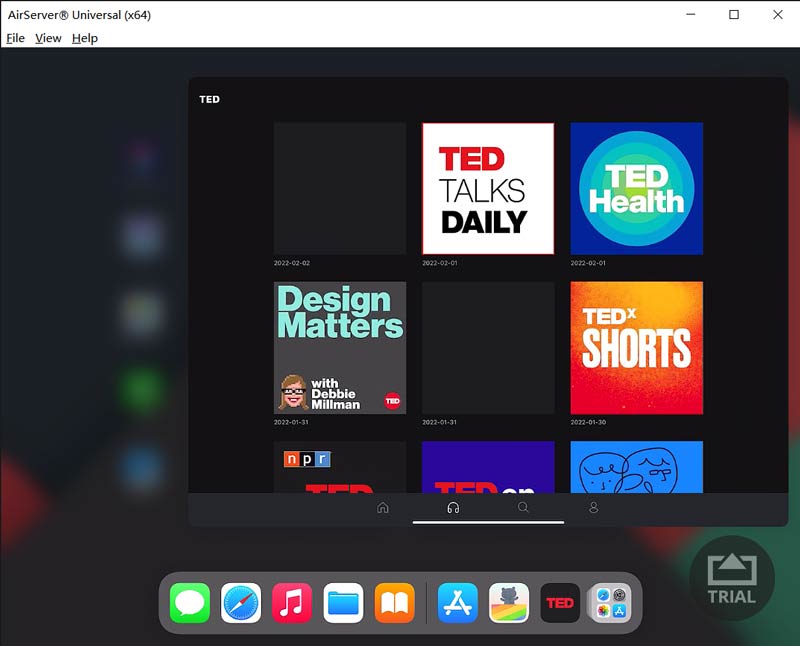
1. Jak zdublować ekran iPada na MacBooku?
Wykonanie kopii lustrzanej ekranu iPada lub iPhone'a na komputerze Mac jest dość proste. Możesz użyć funkcji Screen Mirroring w Centrum sterowania, aby z łatwością połączyć urządzenie z systemem iOS z MacBookiem. Wystarczy dotknąć ikony Screen Mirroring, a następnie wybrać komputer Mac z listy AirPlay. Następnie zawartość iPada będzie bezprzewodowo przesyłana strumieniowo do komputera Mac.
2. Czy mogę wykonać kopię lustrzaną ekranu iPada do QuickTime na Macu?
TAk. Możesz najpierw podłączyć iPada do komputera Mac za pomocą kabla Lightning na USB. Następnie otwórz QuickTime na komputerze Mac i wybierz opcję Nowe nagranie filmu z menu Plik. Teraz powinieneś kliknąć strzałkę w dół obok przycisku nagrywania. Wybierz swojego iPada z listy dostępnych urządzeń. W ten sposób możesz wyświetlić ekran swojego iPada na Macu za pomocą QuickTime.
3. Jak mogę wykonać kopię lustrzaną ekranu komputera Mac na telewizorze?
Na komputerze Mac kliknij ikonę Centrum sterowania w prawym górnym rogu. Wybierz Screen Mirroring, a następnie wybierz swój telewizor z listy urządzeń. Następnie każda operacja wykonywana na komputerze Mac będzie wyświetlana na telewizorze za pośrednictwem AirPlay.
Wnioski
Mówiliśmy głównie o tym Dublowanie ekranu iPada na PC w tym poście. Możesz pobrać 2 aplikacje do tworzenia kopii lustrzanych ekranu, aby przesyłać zawartość iPada na komputer z systemem Windows.

Phone Mirror może pomóc w przesyłaniu ekranu telefonu na komputer, aby uzyskać lepszy widok. Możesz także nagrywać ekran swojego iPhone'a/Androida lub robić zdjęcia, jak chcesz podczas tworzenia kopii lustrzanej.
100% bezpieczeństwa. Bez reklam.